Устраняем ошибки при переходе на Windows 10
В одном из десяти случаев при апгрейде до Windows 10 возникают закодированные сообщения об ошибках. Мы расскажем о наиболее часто встречающихся проблемах и о том, как их решить.

По данным сайта statista.com, в марте 2016 года доля ПК с Windows 10 по всему миру составляла по меньшей мере 15 процентов, и это число продолжает расти. Причина кроется, прежде всего в том, подошел к концу срок бесплатного обновления до Windows 10.
Право на апгрейд, в принципе, имеют все пользователи с действующей лицензией на Windows 7 и 8.x. После 29 июля «десятка» будет стоить денег. Рекомендованная цена от компании Microsoft на версию Домашняя — 9700 руб.
Несмотря на то, что процесс в большинстве случаев проходит без каких-либо проблем, на многих системах возникают одни и те же ошибки. Мы собрали их воедино и разыскали для них решения.
1 Отсутствие обновлений или обновления с ошибками
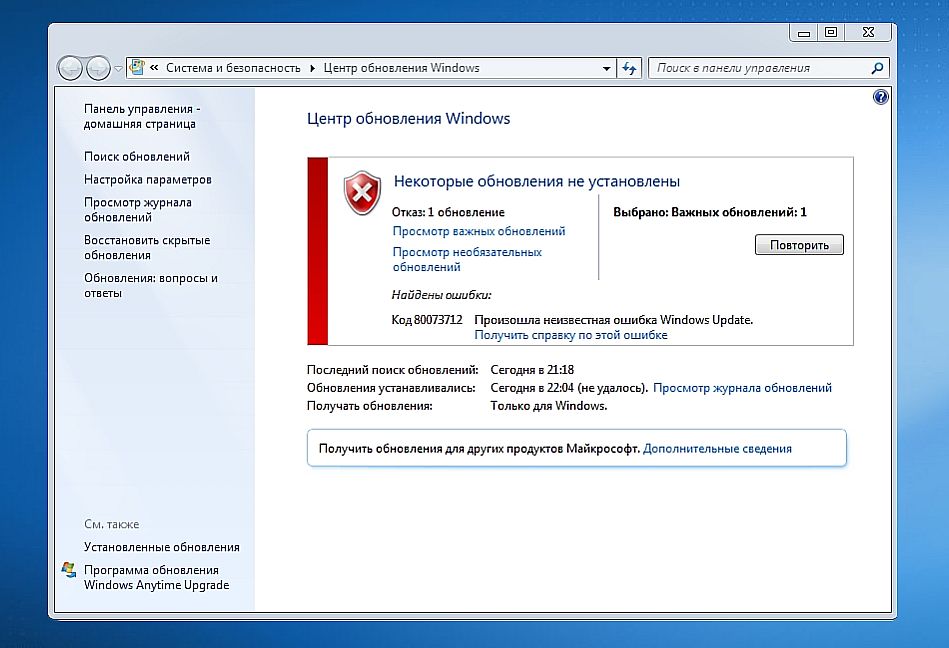 Апгрейд до Windows 10 проходит успешно лишь при наличии установленных обновлений. Появление ошибки 80073712 указывает на отсутствие или повреждение необходимого обновления. Запустите Центр обновления Windows клавишами «Win+R» и вводом команды «control.exe /name Microsoft.WindowsUpdate» найдите доступные обновления и установите их. После этого перезагрузите компьютер.
Апгрейд до Windows 10 проходит успешно лишь при наличии установленных обновлений. Появление ошибки 80073712 указывает на отсутствие или повреждение необходимого обновления. Запустите Центр обновления Windows клавишами «Win+R» и вводом команды «control.exe /name Microsoft.WindowsUpdate» найдите доступные обновления и установите их. После этого перезагрузите компьютер.
2 Устаревшие программы и драйверы
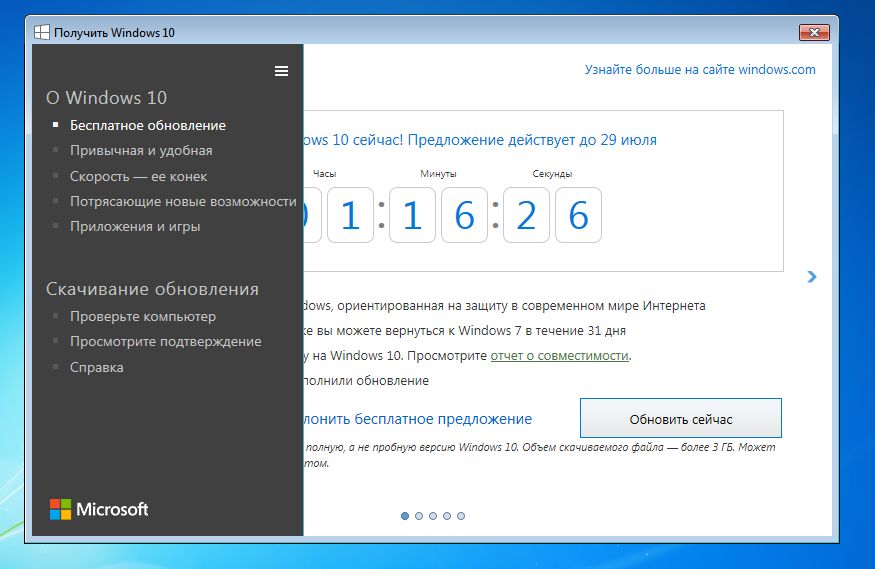
Ошибка 0x800F0923 появляется в случае несовместимости ПО и драйверов. Тут может помочь утилита «Get Windows 10». Ее вы найдете на Панели задач в правом нижнем углу. После запуска нажатием на иконку-гамбургер (3 горизонтальные линии) можно будет запустить тест.
При обнаружении проблем необходимо проверить, доступны ли обновления для программ или драйверов. Если их нет, удалите перечисленные компоненты, а затем выполните апгрейд. Как правило, Windows принимает этот метод.
3 Отмена апгрейда из-за перезагрузки
Windows выдает 0x80200056, если компьютер выключается или перезагружается во время процесса перехода. Это может случиться и с планшетами и ноутбуками, если к примеру, батарея не была достаточно заряжена перед апгрейдом.
В этом случае запустите процесс заново и убедитесь, что ПК не будет выключаться.
4 Недоступен сервер с обновлением
Ошибка 0x800F0922 может указывать на одну из двух проблем: либо отсутствие соединения с сервером Microsoft, либо на дефицит свободного места на диске (см. совет №9).
Проблемы с соединением возникают чаще всего тогда, когда доступ к сети, а оттуда к Интернету, осуществляется через VPN. Необходимо отключить соответствующую программу и напрямую подключить компьютер к Интернету.
5 Изменения не принимаются
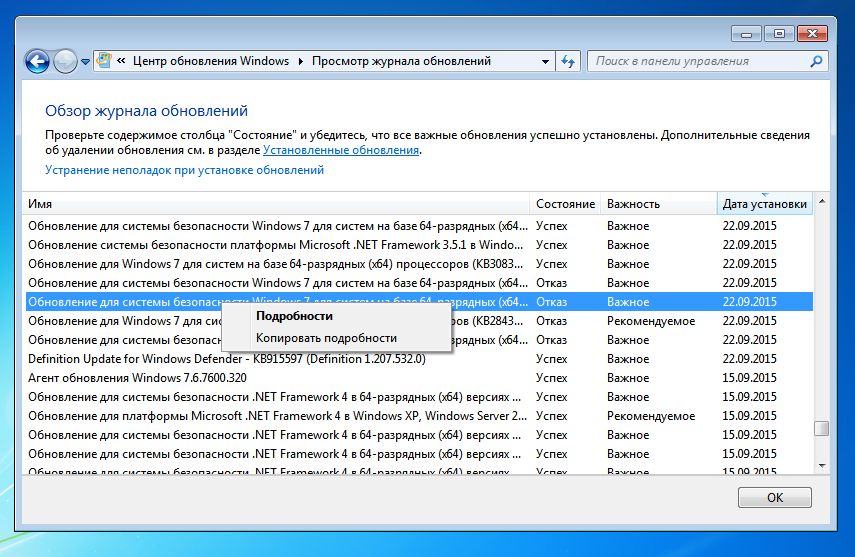
Иногда случается, что процесс апгрейда прерывается и Windows возвращается к своему прежнему состоянию. Провоцирует этот баг сбой в обновлении. Для его устранения запустите Центр обновления Windows, как указано в совете №1, и откройте журнал.
Из него вы узнаете, какие именно обновления не удалось установить. При двойном нажатии на запись Windows выдаст сообщение об ошибке. Благодаря этой информации можно узнать, в чем заключается проблема.
6 Обновление недоступно
Сообщение «К сожалению, это обновление недоступно для вашего компьютера» также сообщает о том, что не все обновления были установлены.
Откройте Центр обновления Windows клавишами «Win+R» и вводой командой «control.exe /name Microsoft.WindowsUpdate» установите все необработанные обновления.
7 Блокировка апгрейда программой
Если какая-то программа не совместима с Windows 10, может возникнуть ошибки в диапазоне от 0xC1900208 до 0x4000C. Запустите, как указано в совете №2, приложение «Get Windows 10», чтобы выполнить проверку совместимости.
Возможно, вам придется удалить соответствующую программу на время обновления.
8 Недостаточная мощность компьютера
Ошибки 0xC1900200–0x20008, а также 0xC1900202–0x20008 служат индикатором того, что компьютер не соответствует минимальным требованиям Windows 10.
Перечень требований к системе вы найдете на этой странице.
9 Недостаточно свободного места
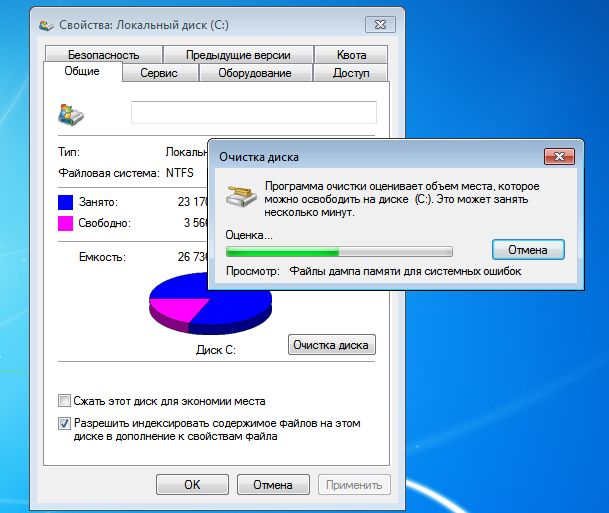
Коды ошибок 0x80070070–0x50011, 0x80070070–0x50012 и 0x80070070–0x60000 говорят об одном и том же: на жестком диске недостаточно свободного места для апгрейда. В этом случае воспользуйтесь утилитой «Очистка диска».
Чтобы ее вызвать, нажмите на «Win+R» и введите команду «cleanmgr». Если такая очистка не поможет, удалите ненужные файлы.
10 Блокировка апгрейда брандмауэром
Если обновление до «десятки» блокирует установленный на ПК брандмауэр, система отобразит код 0x80200013. Это будет задокументировано в файле «%windir%\Windowsupdate.log». При появлении такой ошибки, удалите брандмауэр на время обновления и очистите систему утилитой, входящей в состав антивируса. После апгрейда снова установите брандмауэр.
Фото: компании-производители, winblogs.azureedge.net













 Читайте нас в социальных сетях
Читайте нас в социальных сетях